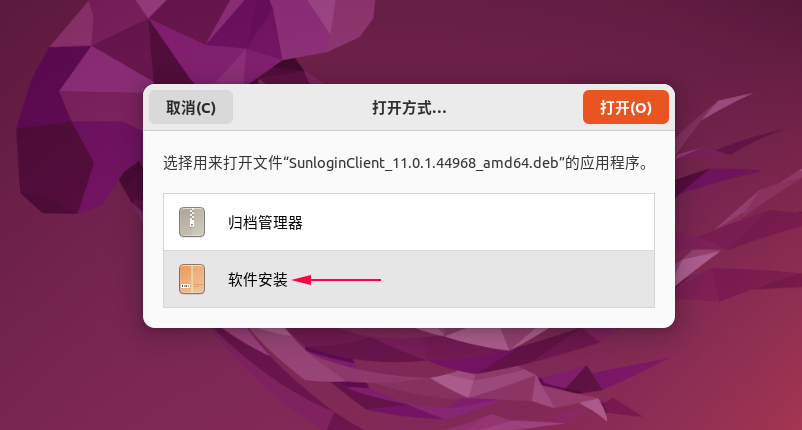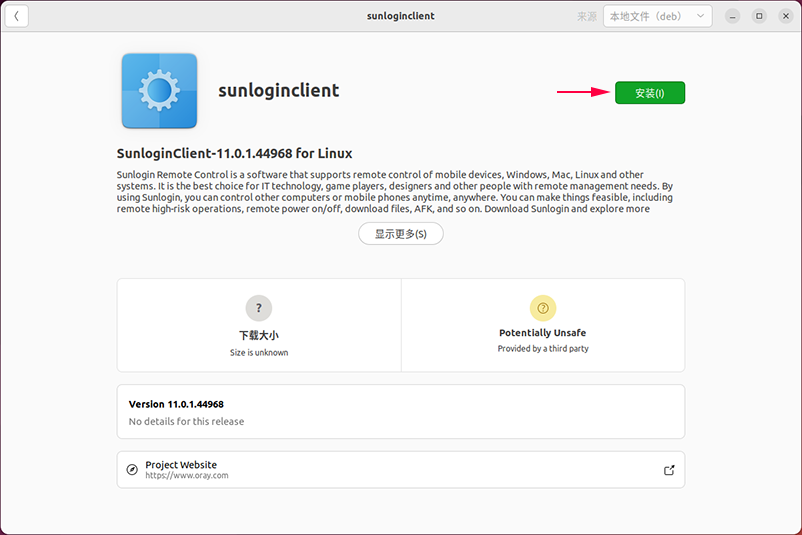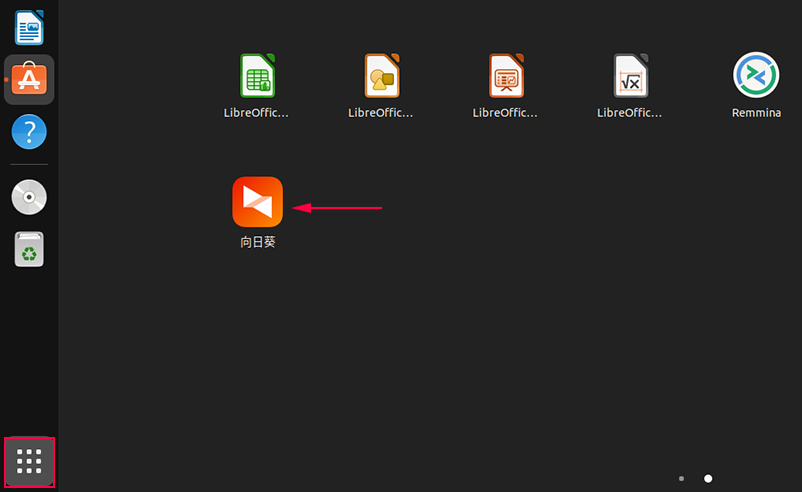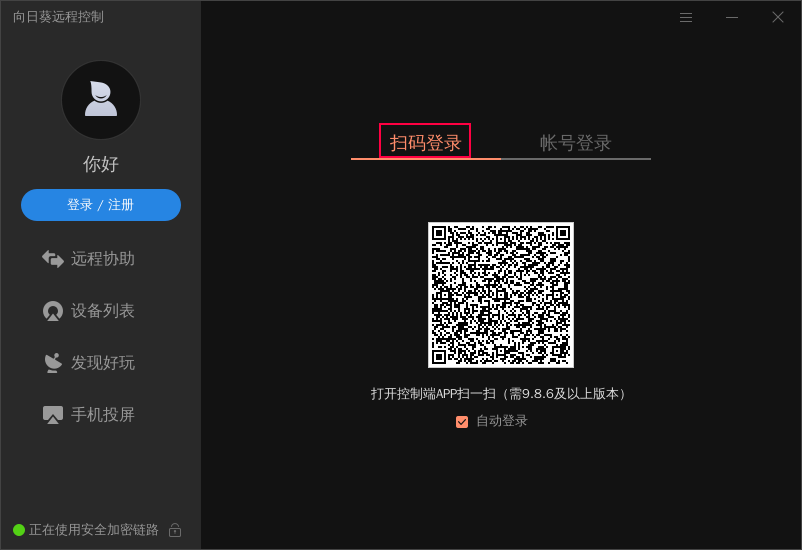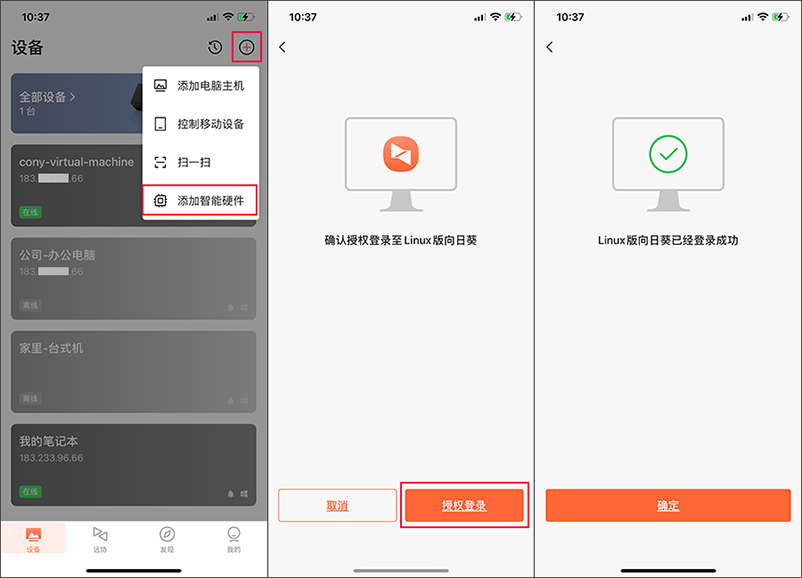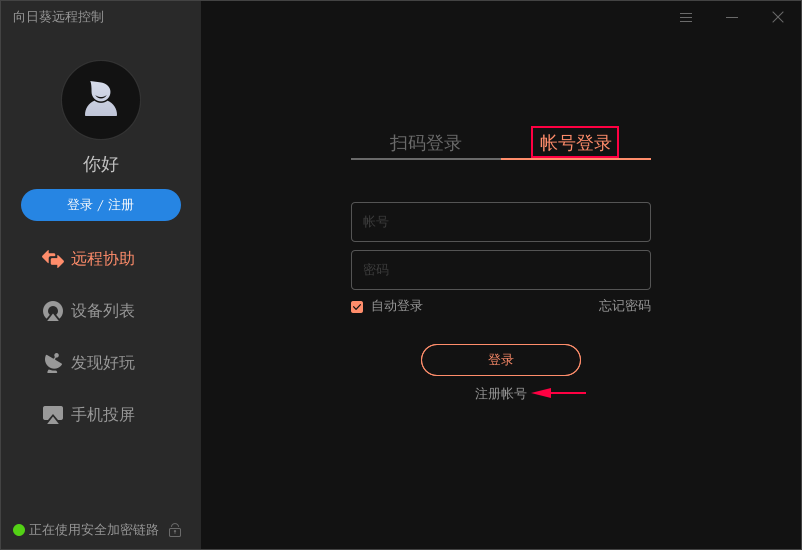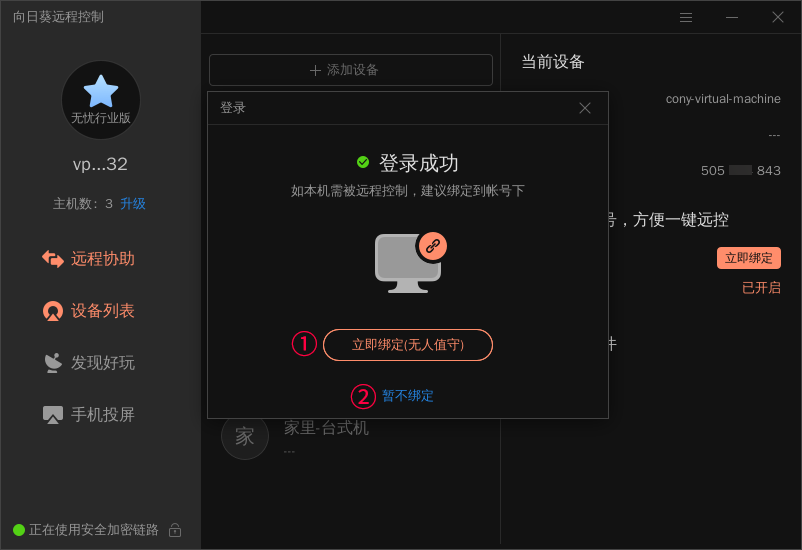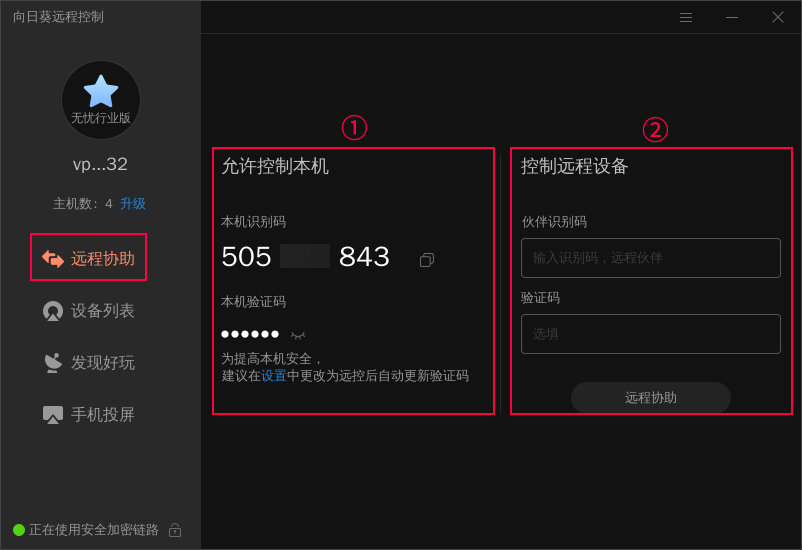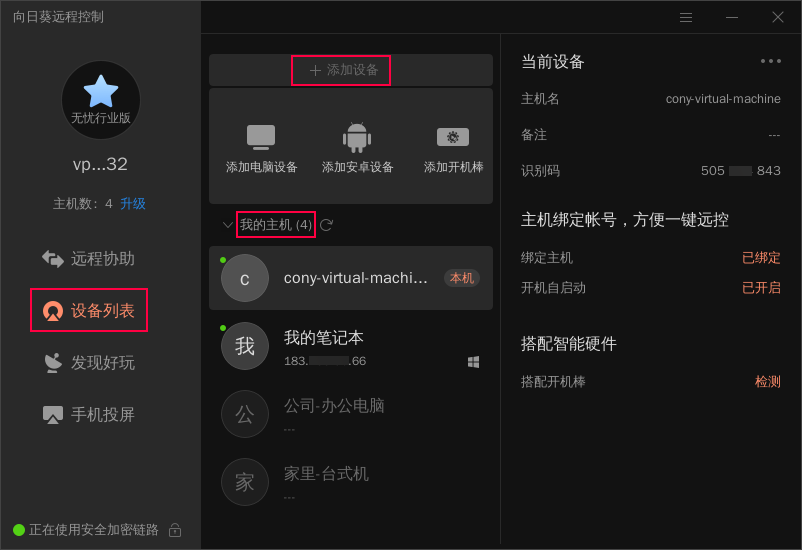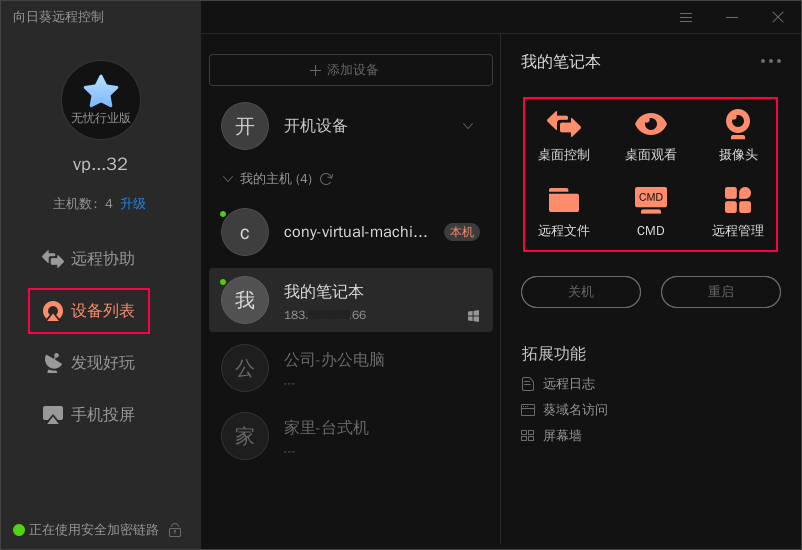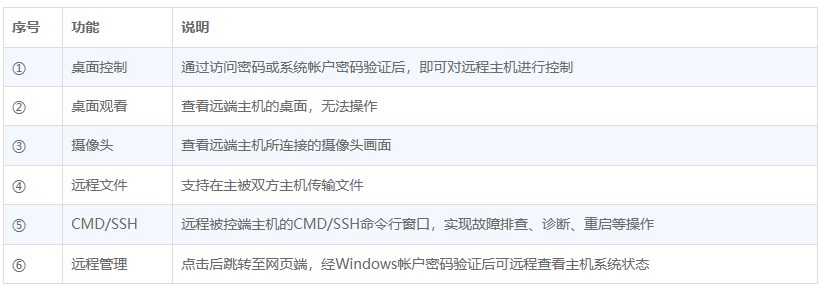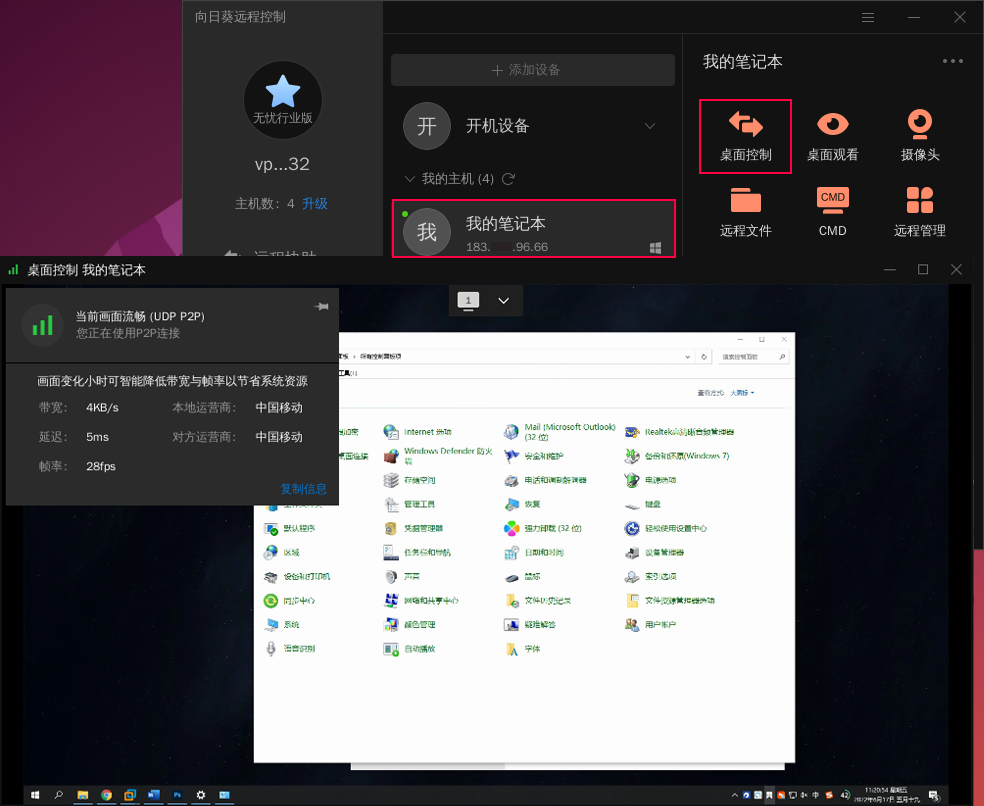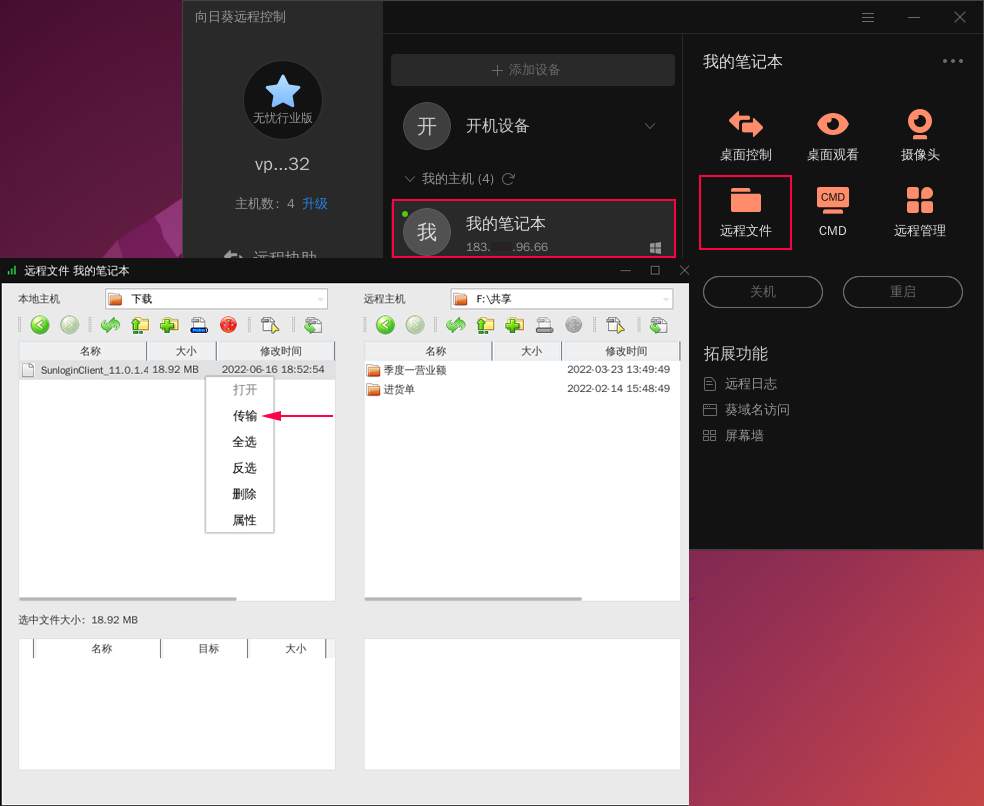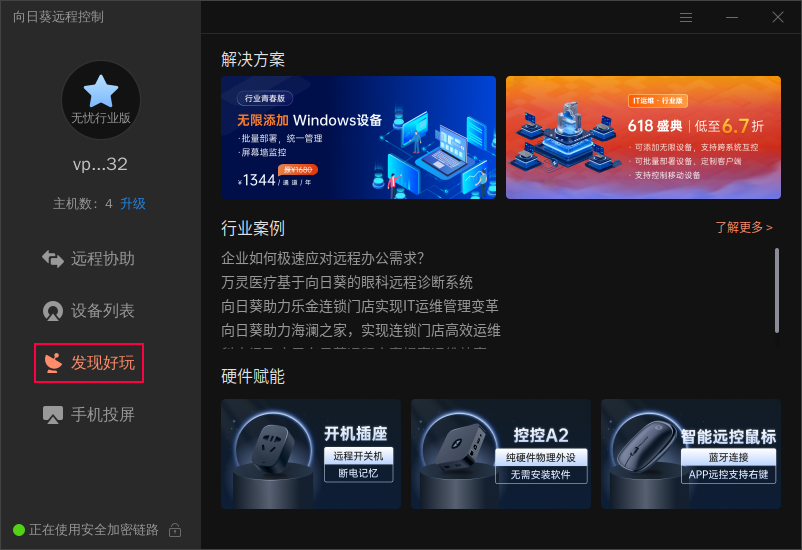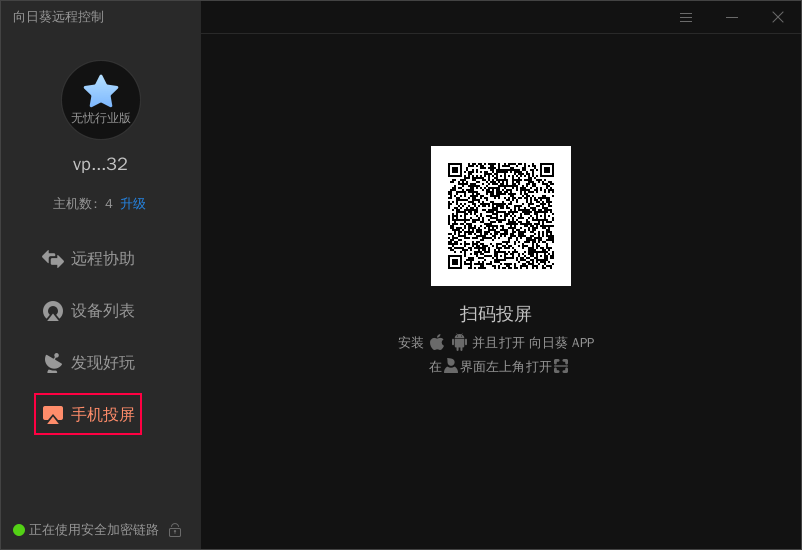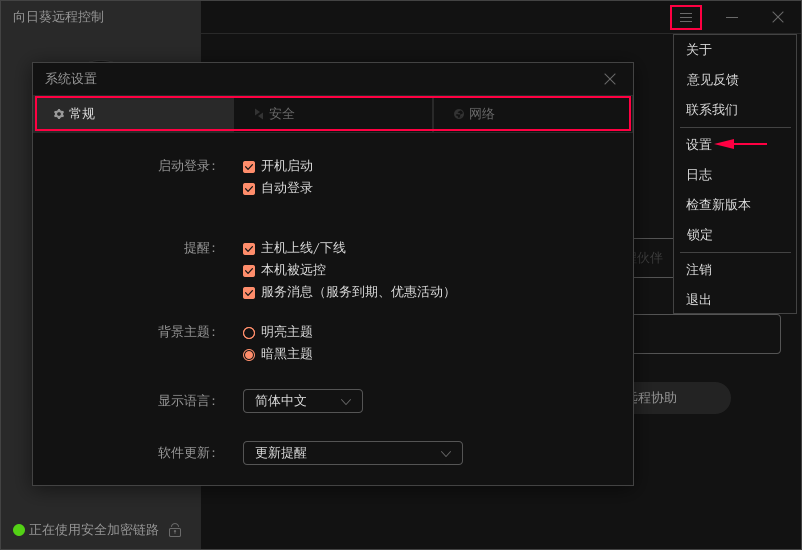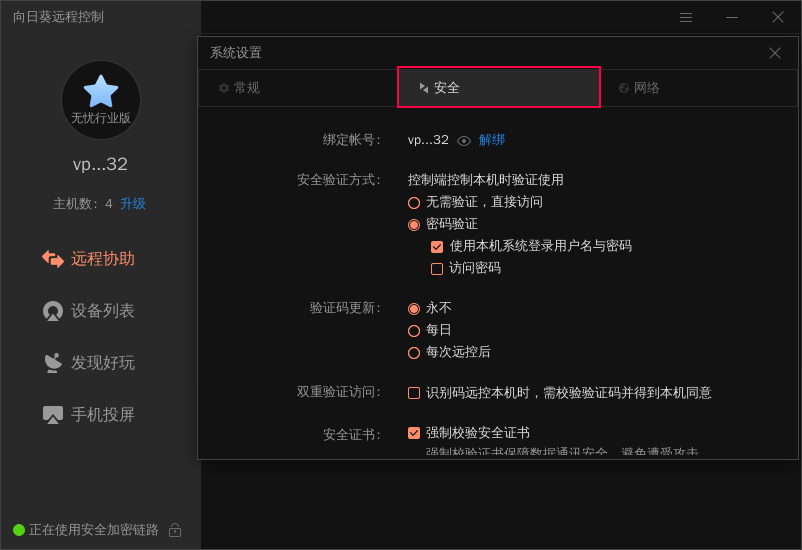向日葵远程控制软件是一款功能强大的远程控制软件,支持多种操作系统,包括 Linux图形版本。本文将为大家详细介绍向日葵Linux图形版本的安装和使用步骤,包括安装登录、功能讲解等,从而实现远程协助、管理主机、绑定硬件设备等功能。
一、安装登录
1、在向日葵下载页面下载Linux个人版客户端;【备注】支持系统:ubuntu14.04以上(64bit)、centos7.0以上(64bit)、deepin2014以上(64bit)
2、下载后,选择以【软件安装】方式打开;
3、系统自动跳转至软件中心,点击【安装】并输入系统密码验证后,等待安装完成即可;
4、安装完成,在桌面左下角点击【应用程序】,点击【向日葵】图标运行程序;
5、点击客户端左上角【登录/注册】按钮:
1)扫码登录:通过控制端APP扫码的方式进行登录;
扫码登录步骤:
打开手机“向日葵远程控制”APP,点击主界面右上角【+】->【扫一扫】;扫描向日葵Linux客户端的二维码;提示授权信息,点击【授权登录】即可。(提醒:请将向日葵控制端APP更新至最新版本)
2)账号登录:输入向日葵账号密码进行登录。(若无账号,在登录界面下方点击【注册账号】)
6、登录成功后,客户端提示建议绑定主机到账号下:
立即绑定(无人值守):该客户端将生成一台主机,并在“设备列表”中可查看,会占用主机数;
暂不绑定:则该客户端不会生成主机,不在设备列表中展示,并主要作为控制端使用。
二、功能详解
1、远程协助
向日葵识别码,用于控制端对本机进行远程控制时的数字码凭证,是系统自动分配的九位随机码。作用如下:
作为被控端:将其复制发送给控制方,控制端便能通过识别码对本机进行快速远程访问,实现远程协助;
作为控制端:若是想要远程控制其他向日葵客户端的主机,只需在“伙伴识别码”一栏输入受控方主机的识别码,点击“远程协助”即可进行远程桌面申请。
2、设备列表
1)设备与主机
【设备列表】是管理账号下的设备,如主机、智能设备等,需登录账号才能进行管理。在设备列表中,可添加(电脑、安卓)主机、开机棒硬件,及查看账号下的主机,同时还能看到在线或离线状态;点击本地主机时,显示的是主机的详细信息,如主机名、备注、识别码、是否设置开机自启动、是否绑定主机等,还支持检测是否搭配了开机棒。
2)远控功能
首先点击在线主机,右边显示该主机可操作的功能。
下面演示部分远控功能:
桌面控制,远程控制远端主机,以下举例为从Linux远控至Windows主机。
远程文件,支持主被双方的机器互相传输文件,连接成功后,将默认打开本地与远程计算机的桌面目录。
3、发现好玩
此模块向用户推荐关于远控设备相关的解决方案,行业案例等信息。
4、手机投屏
点击【手机投屏】,然后在手机打开向日葵控制端APP,扫描向日葵客户端的二维码,将手机画面投屏到电脑显示。
5、设置
点击右上角“设置”图标按钮,有“常规”、“远控本机”和“网络”设置三个选项,可根据实际使用需求去设置对应选项。下面选取设置里面部分功能进行解释:
1)常规
启动登录:勾选后,当系统开机时自动启动向日葵个人版客户端和自动登录账号。
2)安全
访问密码:
控制端控制本机时验证使用:a. 无需验证,直接访问(不推荐);b. 密码验证(Win系统帐户密码或访问密码);
验证码更新规则:永不更新、每日更新、每次被控后
双重验证访问:识别码远控本机时,可强制控制端输入验证码并得到本机同意方可控制,可防止频繁远协请求的骚扰